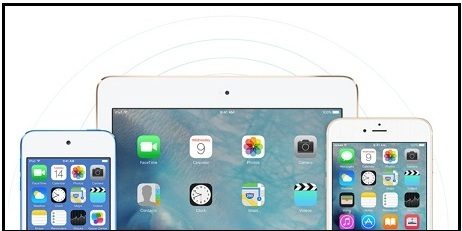Исправить Touch ID iPhone 8, который не работает после обновления iOS
Ваш Apple iPhone позволяет разблокировать телефон с помощью пароля и Touch ID. Из обоих этих методов пользователь чаще всего использует более быстрый способ разблокировки экрана телефона вместо того, чтобы постоянно вводить пароль. Однако иногда после регистрации настройки Touch ID возникают проблемы с Touch ID по разным причинам. Давайте разберемся, почему Touch ID вашего iPhone 8 или iPhone 8 Plus не работает как предыдущий iPhone или старая версия iOS.
Следуйте нашим инструкциям ниже и проверяйте Touch ID после выполнения каждого шага.
Почему мой iPhone Touch ID не работает? Вот устранение неполадок

10 исправлений. Невозможно активировать Touch ID на этом iPhone. Ошибка после обновления iOS, после замены экрана, замены батареи и/или кнопки «Домой».
Начало работы Решение, как исправить Touch ID, не работающий на iPhone
Исправление № 1. Из-за ошибки в текущей версии iOS.
Вам следует убедиться, что на вашем iPhone 8 или 8 Plus установлена последняя версия iOS. Чтобы проверить это
- Перейдите в настройки
- Нажмите «Общие»
- Нажмите «Обновить программное обеспечение».
Если доступно обновление, сначала обновите его по беспроводной сети (OTA) или через iTunes.
Исправление № 2: держите кнопку «Домой» на телефоне и пальцы чистыми и сухими.
Всякий раз, когда вы время от времени используете функцию FingerPrint для разблокировки телефона — для ускорения работы Touch ID необходимо использовать Touch ID чистыми и сухими пальцами. Таким же образом вы сохраните кнопку «Домой» на своем iPhone чистой и безупречной.
Например, твердые и жидкие частицы (пот, лосьоны, сухая кожа, влага, масла, порезы) делают кнопку Touch ID на вашем iPhone бесполезной. Поэтому, пожалуйста, я советую протирать кнопки телефона безворсовой тканью, чтобы все части были чистыми, так как вы заботитесь о здоровье и физической форме своего тела.
Исправление № 3 — Поместите пальцы на кнопку «Домой» целиком
Не кладите небольшую часть, а держите отпечаток пальца до полного закрытия кнопки «Домой», касаясь окружающего металлического кольца. Не отводите палец слишком быстро и не перемещайте его.
Еще по теме: как исправить, что кнопка «Домой» на iPhone не работает
Исправление № 4. Не закрывайте кнопку «Домой» на iPhone 8/8 Plus чехлом и защитными пленками для экрана.
Иногда пользователь по незнанию закрывает кнопку телефона чехлом или локальными защитными пленками для экрана. Если да, то убедитесь, что она не закрывает виртуальную кнопку «Домой» и окружающее ее кольцо.
Исправление № 5 — удалить отпечаток пальца
- Перейдите в настройки
- Нажмите Touch ID и пароль.
- удалите отпечаток пальца и зарегистрируйтесь снова.
Исправление № 6. Убедитесь, что разблокировка iPhone или iTunes и App Store включены для Touch ID.
Откройте приложение «Настройки» – коснитесь Touch ID и пароля – проверьте, включен ли переключатель разблокировки iPhone/зеленый. Если он выключен, то включите его.
Во многих случаях вам придется ввести пароль или Apple ID, если вы уже зарегистрировали Touch ID. См. список ниже при вводе пароля.
- После перезагрузки вашего iPhone 8 или iPhone 8 Plus
- На вашем iPhone 8/8 Plus отпечатки пальцев не распознаются пять раз подряд
- Вы только что зарегистрировали или удалили отпечатки пальцев
Однако после выполнения всех решений ваш Touch ID на iPhone 8 или iPhone 8 Plus не работает, отнесите свое устройство в розничный магазин Apple или к авторизованному поставщику услуг Apple.